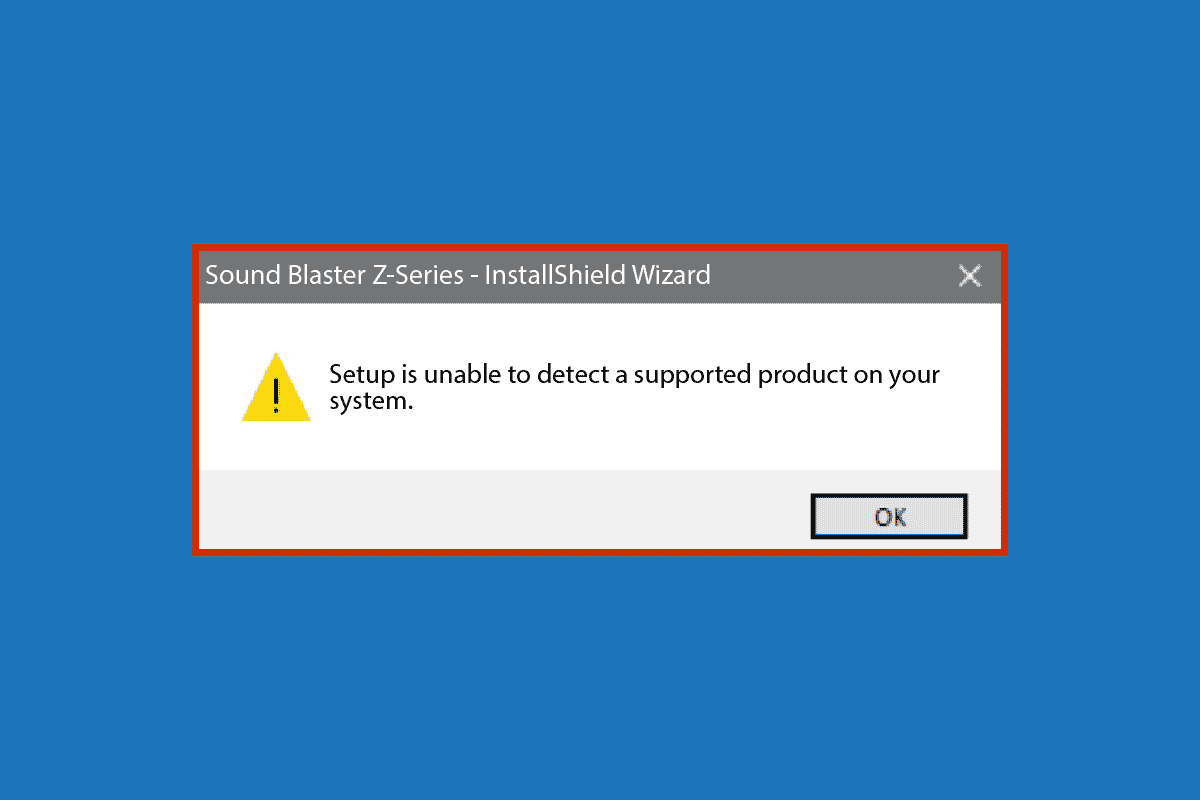Creative Sound Blaster este o placă de sunet hardware dezvoltată de o companie din Singapore. O placă de sunet este un hardware care ajută un computer să obțină intrări și ieșiri audio. O placă de sunet folosește drivere pentru a transmite intrarea și ieșirile audio. Creative Sound Blaster este una dintre cele mai utilizate plăci de sunet. Mulți utilizatori dau peste Creative Sound Blaster care nu a detectat o eroare în timp ce încearcă să-și conecteze sistemele la dispozitive audio. Ferestrele Sound Blaster și Sound Blaster Z nedetectate sunt erori comune ale driverelor Creative Sound Blaster. Ar putea exista mai multe motive pentru această eroare; unele sunt menționate mai jos.
Cuprins
Cum să remediați Creative Sound Blaster nedetectat în Windows 10
Pot exista diverse motive pentru eroarea Creative Sound Blaster; câteva motive posibile sunt menționate mai jos.
- Posibile probleme de putere
- Probleme de conectivitate cu sistemele Windows 10
- Sloturi PCI incorecte
- Probleme cu driverele Creative Sound Blaster
- Probleme datorate unui antivirus terță parte
Următorul ghid vă va oferi metode pentru a remedia problemele cu Creative Sound Blaster în sistemul Windows 10.
Metoda 1: reconectați cablul de alimentare
Una dintre cele mai simple și mai eficiente soluții pentru a rezolva această problemă este verificarea problemelor hardware. Problema nedetectată de Sound Blaster Z ar putea fi cauzată de hardware-ul defect. Pentru a rezolva aceste probleme hardware, puteți încerca să deconectați cablul de alimentare. Adesea, Sound Blaster nu este detectat de Windows 10 din cauza sursei de alimentare insuficiente. Puteți urma acești pași simpli pentru a rezolva această problemă în siguranță.
1. Deconectați cablul de alimentare.

2. Așteptați câteva minute.
3. Conectați din nou cablul de alimentare și reporniți computerul.
În majoritatea cazurilor, această metodă simplă ar trebui să funcționeze dacă continuați să primiți eroare Creative Sound Blaster nedetectată, treceți la următoarea metodă.
Metoda 2: Reconectați Sound Blaster
Următoarea metodă pe care o puteți încerca să remediați problema Sound Blaster Windows 10 este să încercați să reconectați Sound Blaster cu Windows 10. Puteți urma acești pași simpli pentru a utiliza această metodă în siguranță.
1. Deconectați toate dispozitivele audio.

2. Lăsați Windows 10 să se reconnecteze automat cu Sound Blaster.
Notă: În timpul aplicării acestei metode, este posibil să doriți să deconectați toate dispozitivele audio, cum ar fi căștile și microfoanele.
Mulți utilizatori care au primit această eroare pe sistemul lor au constatat că problema a fost rezolvată atunci când au încercat să reconectați Sound Blaster. Dacă problema continuă, treceți la următoarea metodă.
Metoda 3: Schimbați slotul PCI
Un slot PCI este un slot încorporat într-un sistem informatic; slotul PCI vă permite în esență să conectați alte componente hardware la computer. Uneori, dacă slotul PCI a fost deteriorat sau nu acceptă un anumit tip de hardware, este posibil să primiți un Creative Sound Blaster care nu a detectat o eroare. Puteți rezolva această problemă urmând acești pași simpli.
1. Scoateți placa de sunet din slotul PCI al computerului.

2. Reconectați placa de sunet la un alt slot PCI.
3. În cele din urmă, verificați dacă Sound Blaster z nedetectat a fost rezolvat.
Dacă ați conectat cablul de sunet al Sound Blaster într-un slot PCI incorect, schimbarea slotului ar trebui să vă rezolve problema. Dacă nu, încercați următoarea metodă.
Metoda 4: Dezinstalați antivirusul terță parte
De asemenea, este posibil ca unele dintre programele dvs. instalate să încurce cu driverele Sound Blaster. Acest lucru se întâmplă atunci când un program, cum ar fi un antivirus terță parte, suspectează incorect un driver de activități rău intenționate. Pentru a evita o astfel de problemă, puteți încerca să dezinstalați antivirusul terță parte. Citiți ghidul nostru despre cum să dezinstalați Norton din Windows 10. De asemenea, citiți ghidul nostru despre 5 moduri de a dezinstala complet antivirusul Avast în Windows 10.

Așteptați ca dezinstalarea să se termine și verificați dacă problema a fost rezolvată.
Metoda 5: Reinstalați driverul Creative Sound Blaster
Un motiv bun pentru care Creative Sound Blaster nu este detectat de Windows 10 poate fi problemele cu driverul Windows Sound Blaster. Pentru a rezolva problema cauzată de driver, poate doriți să îl dezinstalați și apoi să îl reinstalați. Citiți ghidul nostru despre cum să dezinstalați și să reinstalați driverele pe Windows 10.

Dacă un driver Sound Blaster inadecvat a fost o problemă, această metodă ar trebui să vă ajute să o rezolvați. Dacă eroarea continuă să apară, treceți la următoarea metodă.
Întrebări frecvente (FAQs)
Î1. De ce Creative Sound Blaster nu funcționează?
Ans. Pot exista mai multe motive pentru care Creative Sound Blaster nu funcționează corect pe computer. Unele dintre motivele comune includ probleme cu driverele sound blaster, sloturile PCI și doar probleme normale de alimentare.
Q2. Cum pot dezinstala Sound Blaster pe Windows 10?
Ans. În cazul în care driverul Sound Blaster nu funcționează corect, îl puteți dezinstala oricând din Device Manager.
Q3. Ce este blasterul de sunet creativ?
Ans. Creative Sound Blasters sunt plăci de sunet care ajută un computer să primească și să trimită sunet.
***
Sperăm că acest ghid a fost util și că ați reușit să remediați problema nedetectată de Creative Sound Blaster pe computer. Comentează și spune-ne care metodă a funcționat pentru tine. De asemenea, dacă aveți întrebări, întrebări sau sugestii, nu ezitați să ni le împărtășiți.